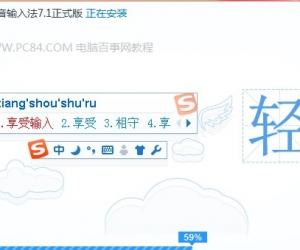谷歌Chrome浏览器怎么更换网页编码格式 chrome浏览器怎么设置网页编码格式
发布时间:2017-04-21 10:15:08作者:知识屋
谷歌Chrome浏览器怎么更换网页编码格式 chrome浏览器怎么设置网页编码格式。我们在使用电脑的时候,总是会遇到很多的电脑难题。当我们在遇到了需要在谷歌浏览器中设置网页编码格式的时候,我们就可以利用到上面给你们介绍的解决方法进行处理,希望能够对你们有所帮助。
1、打开谷歌浏览器,找到图中红色框内所示图案,点击。

2、在下拉列表中找到设置,并点击进入

3、在打开的新页面内找到“显示高级设置”,点击它展开高级设置。

4、找到“网络内容”一栏中的“自定义字体”,点击进入
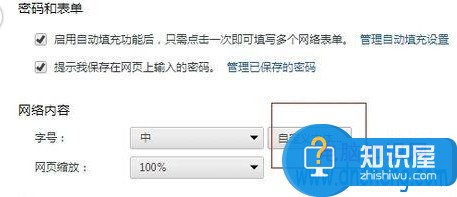
5、在弹出的窗口中找到最后一项“编码”,一般来说,默认的都是“中文(简体)(GBK)”,我们点击右边的小箭头,在下拉列表中找到“Unicode UTF-8”,选择它,并确定,重启浏览器后,默认编码格式就编程了UTF-8了,UTF-8是万国码,用它就不会出现乱码了。
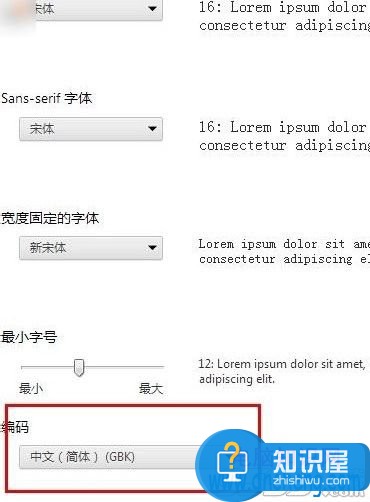
对于我们在遇到了这样的电脑难题的时候,我们就可以利用到上面给你们介绍的解决方法进行处理,希望能够对你们有所帮助。
知识阅读
软件推荐
更多 >-
1
 一寸照片的尺寸是多少像素?一寸照片规格排版教程
一寸照片的尺寸是多少像素?一寸照片规格排版教程2016-05-30
-
2
新浪秒拍视频怎么下载?秒拍视频下载的方法教程
-
3
监控怎么安装?网络监控摄像头安装图文教程
-
4
电脑待机时间怎么设置 电脑没多久就进入待机状态
-
5
农行网银K宝密码忘了怎么办?农行网银K宝密码忘了的解决方法
-
6
手机淘宝怎么修改评价 手机淘宝修改评价方法
-
7
支付宝钱包、微信和手机QQ红包怎么用?为手机充话费、淘宝购物、买电影票
-
8
不认识的字怎么查,教你怎样查不认识的字
-
9
如何用QQ音乐下载歌到内存卡里面
-
10
2015年度哪款浏览器好用? 2015年上半年浏览器评测排行榜!